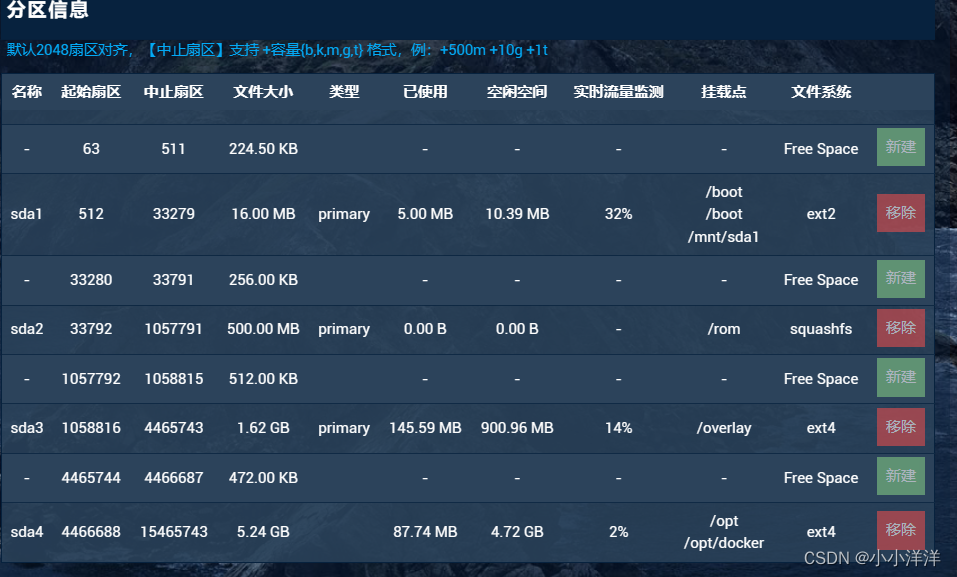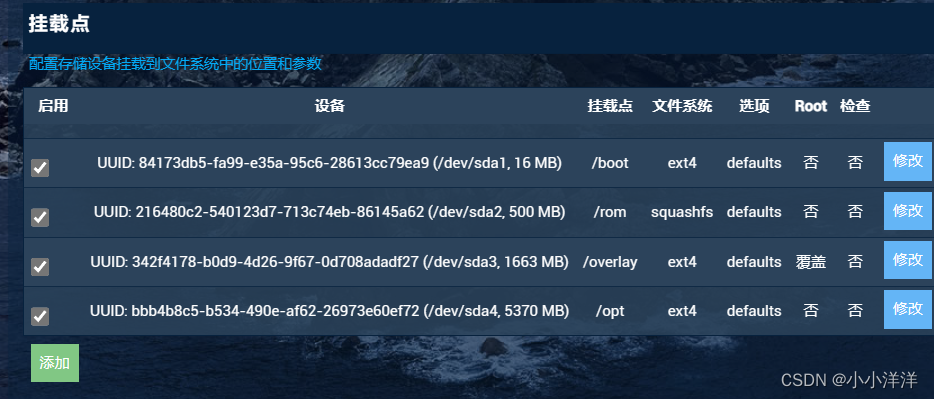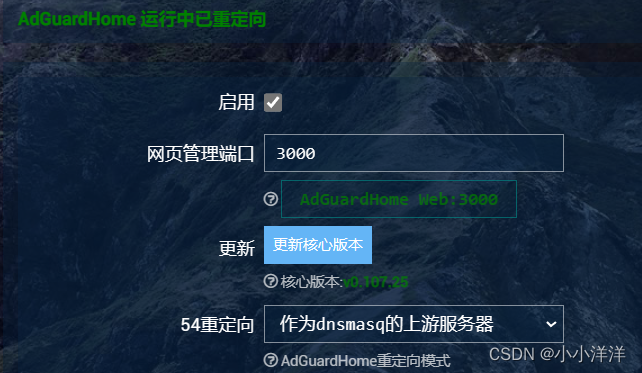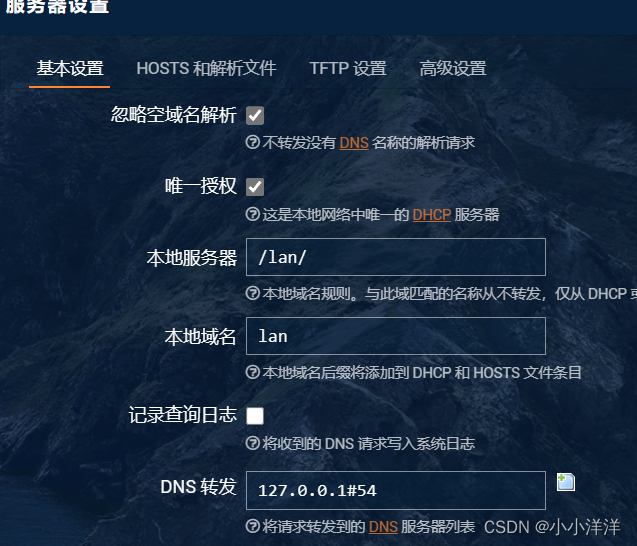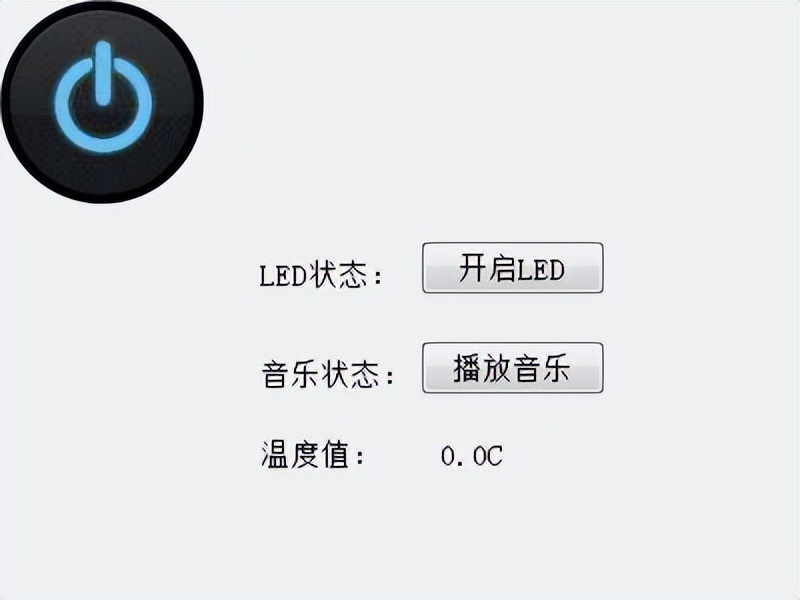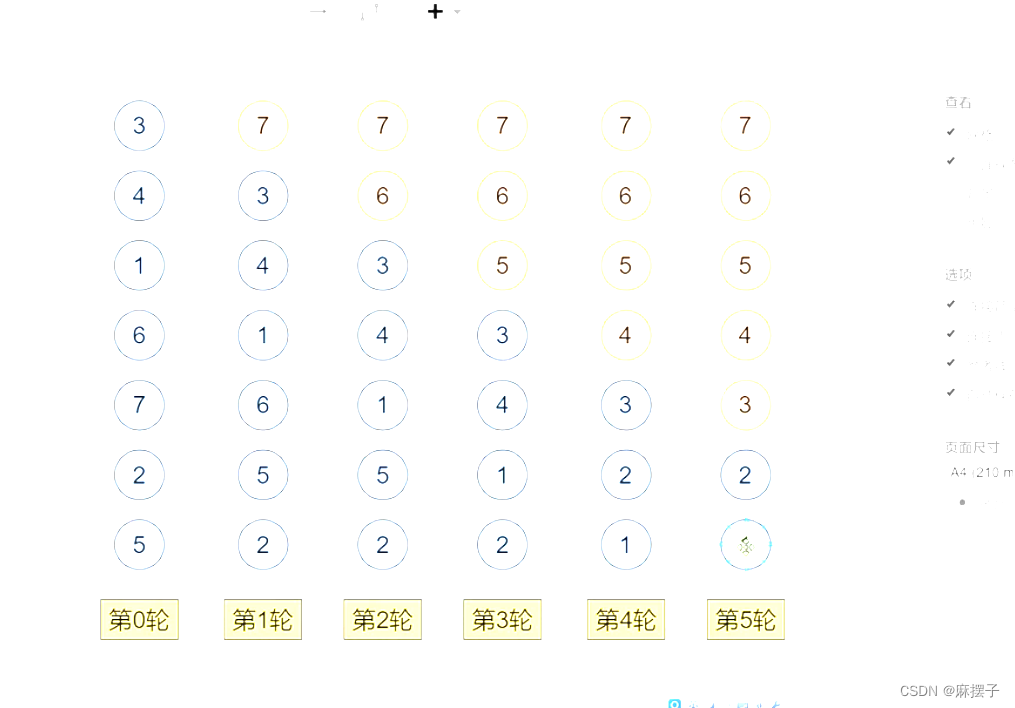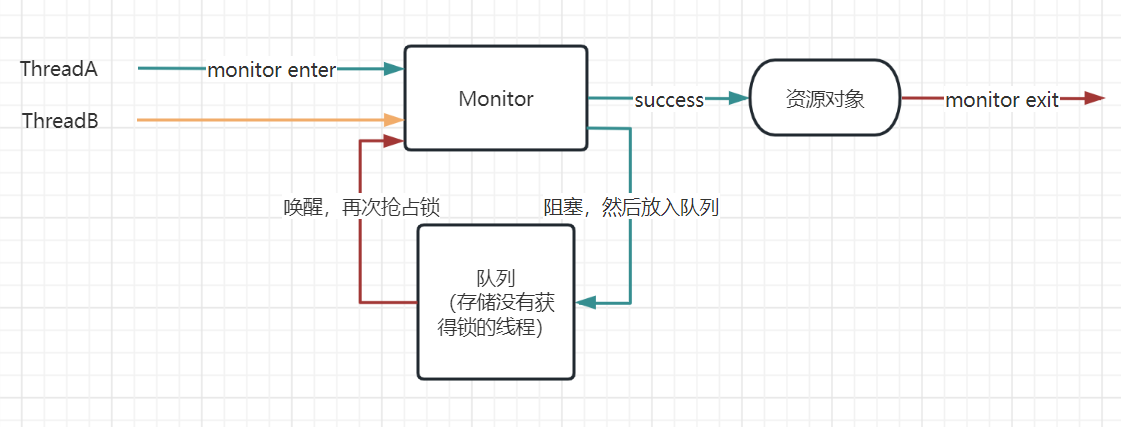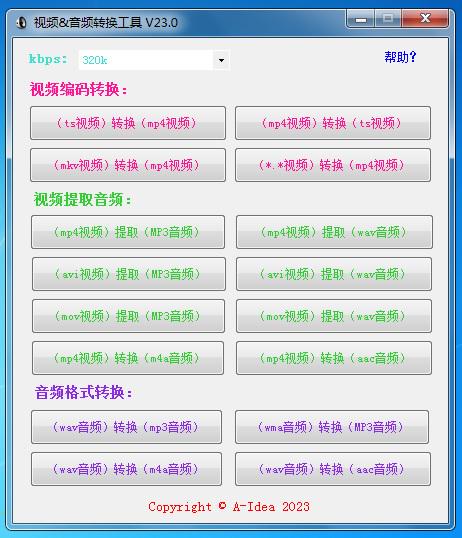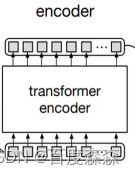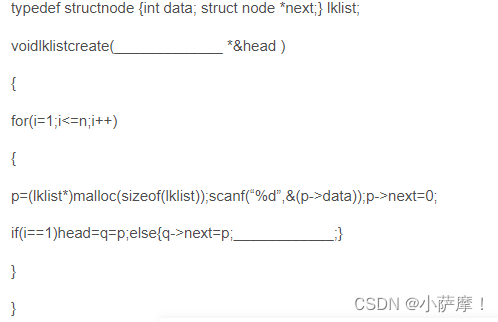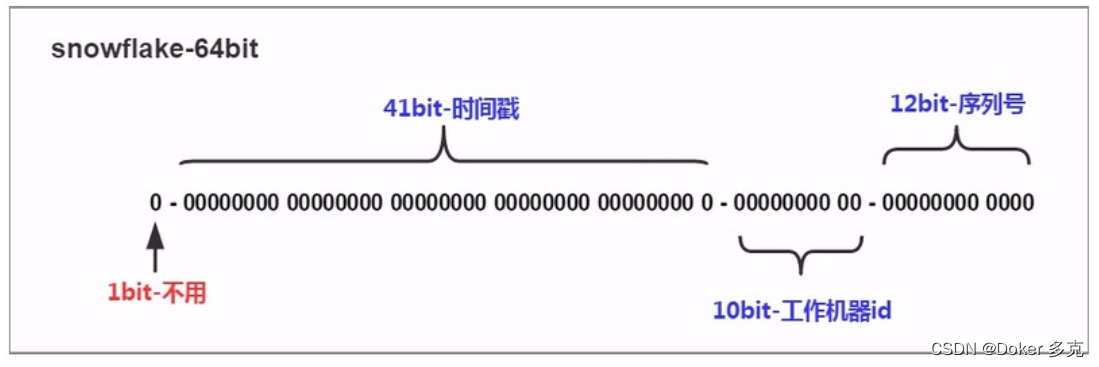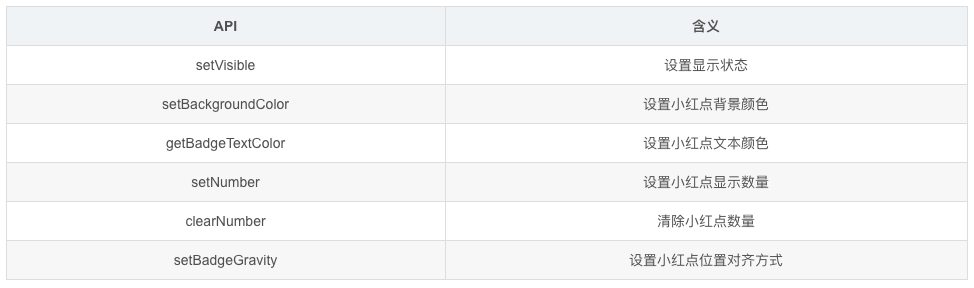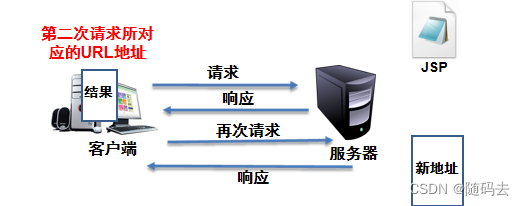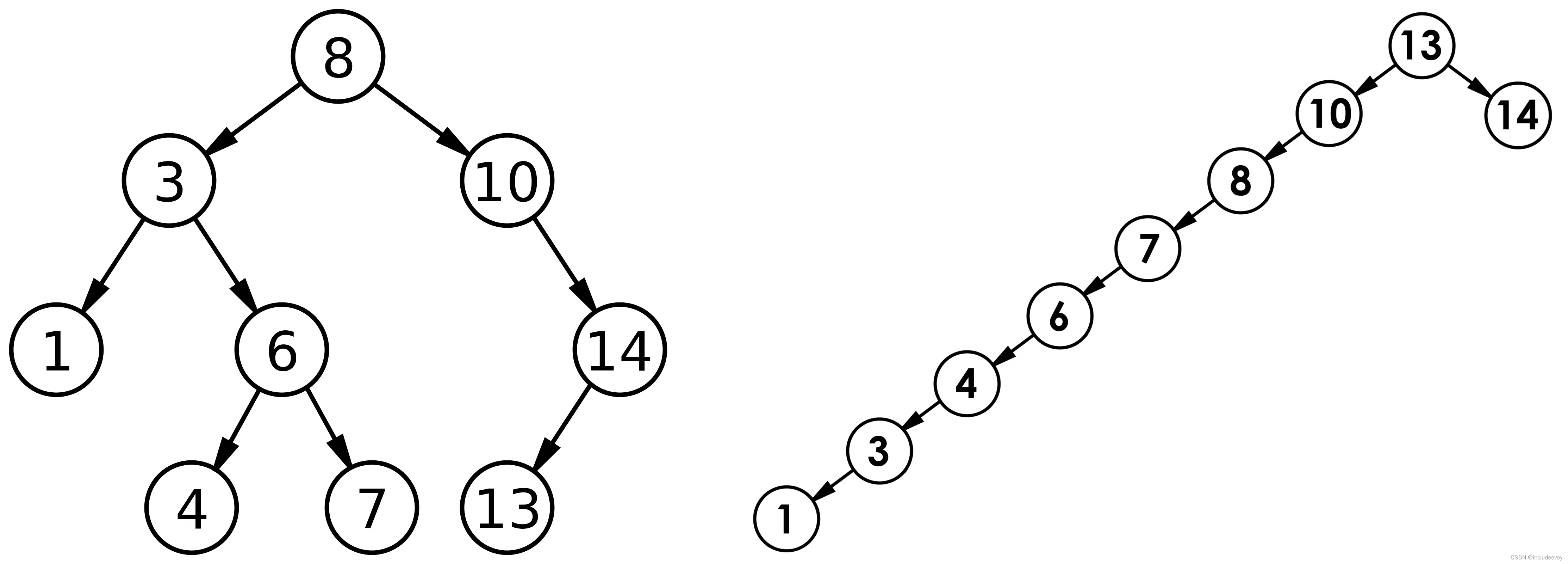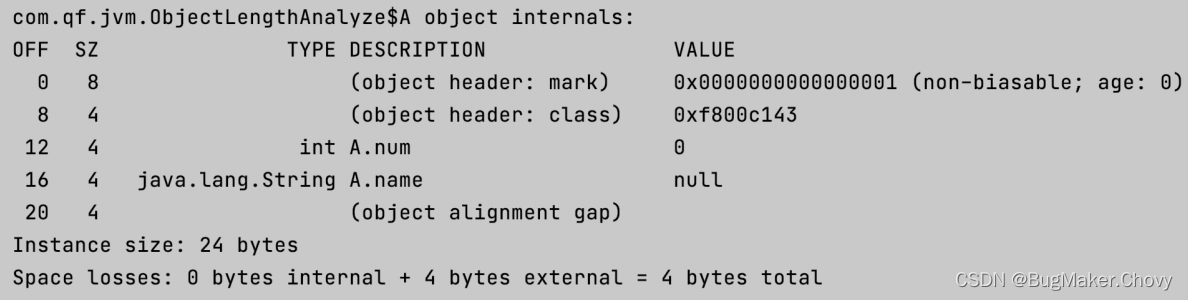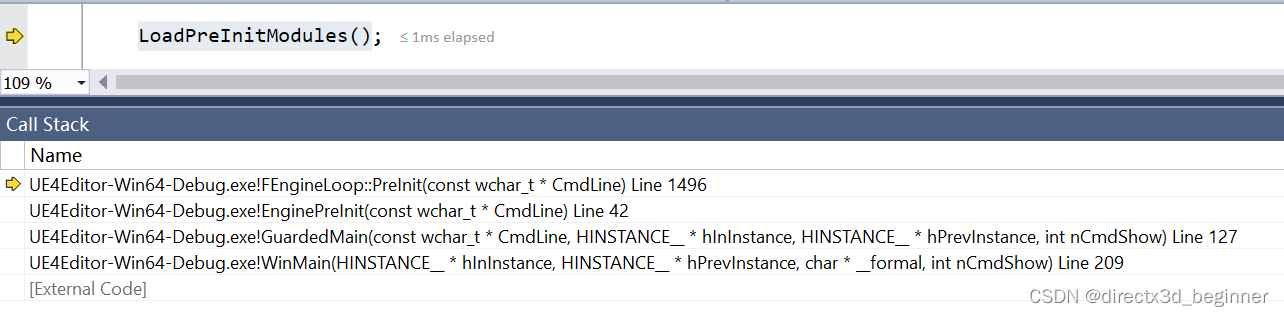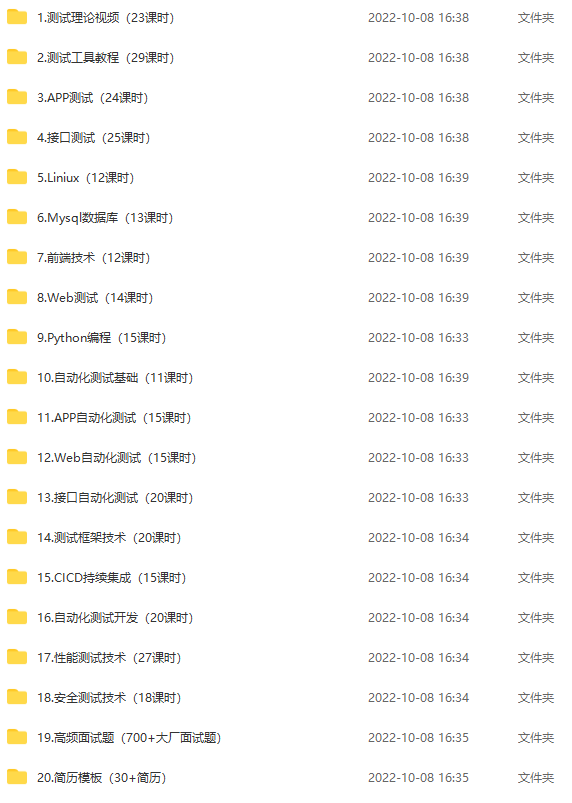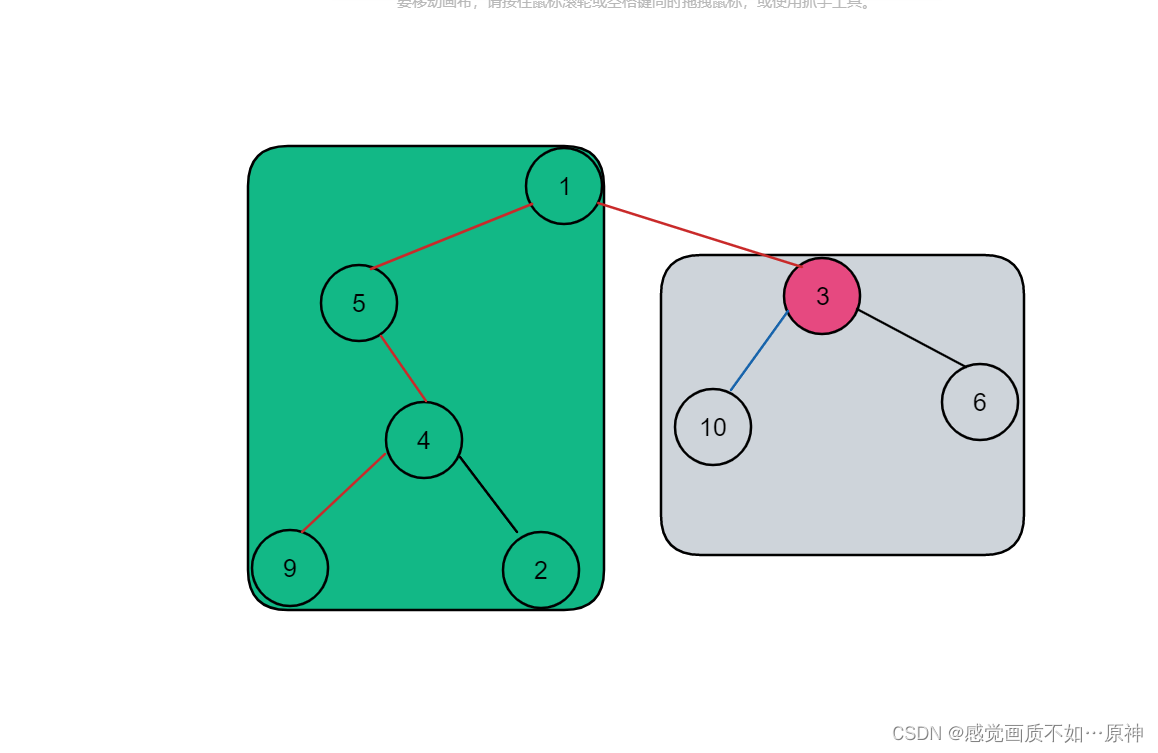该文章仅仅记录使用CT6100的流程,不提供任何参考和建议。
一、简介
- 设备:华为CT6100瘦客服端,J1800cpu,不包含外壳,有双千M网口,2G内存+8G硬盘。
- 系统:esir的高大全openwrt版本
- 用途:对lan设备进行学习上网和广告拦截,跑一些docker应用,以及尽可能低功耗(6W,一点也不低)
二、系统安装
1. 设备连接
问题:收到就发现不对劲了,上面没有HDMI接口。
解决:幸好的是,具有24P+5P的DVI接口,购买后接上即可成功显示。
2. BIOS设置
问题:最开始的时候,由于跳不进去系统,进行了默认配置操作,结果开机进入boot menu跳不出来
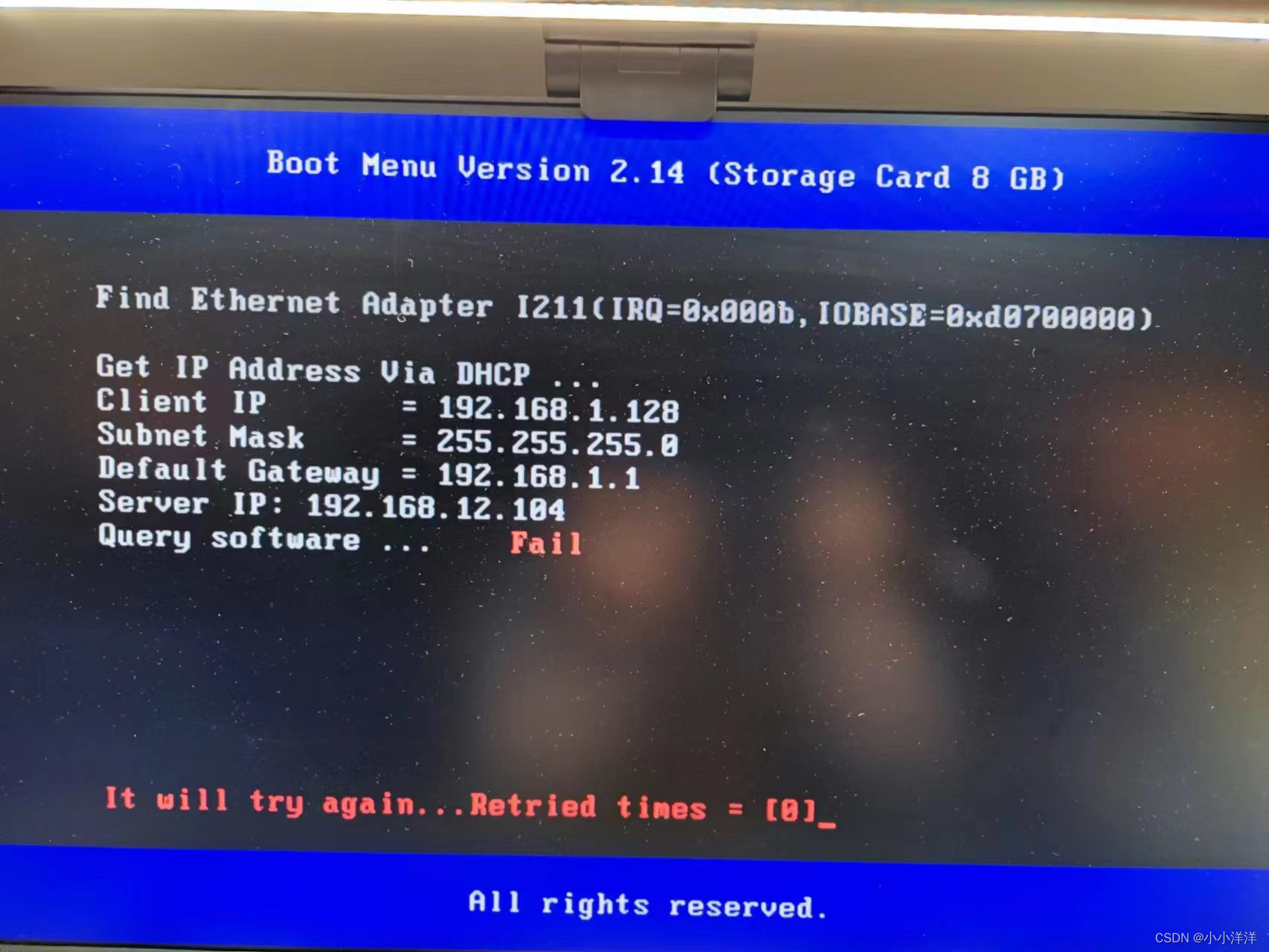
解决:在BOOT CSM设置中,将BOOT NC设置成Disable,其他看情况设置。
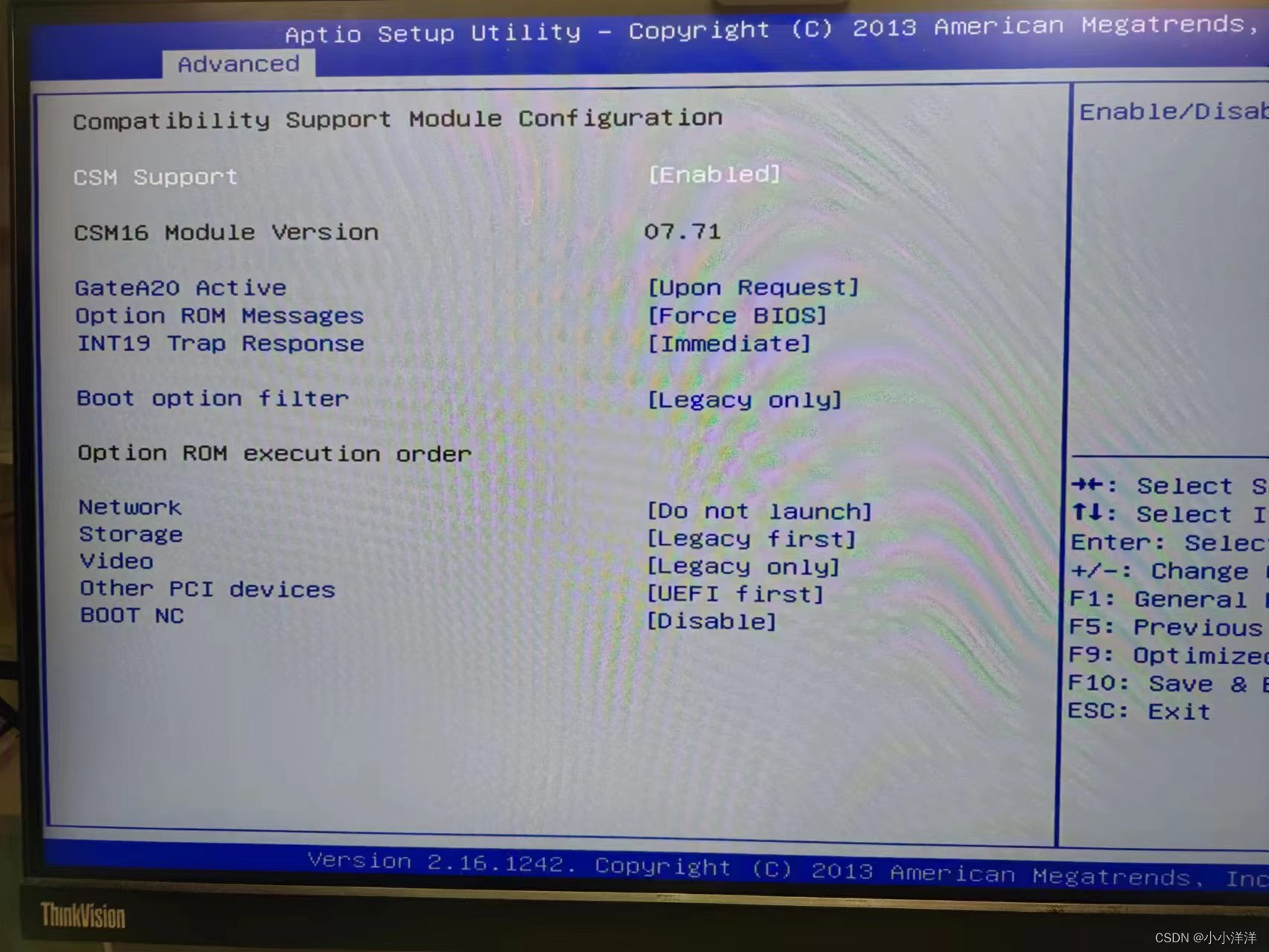
3. 系统烧录
问题:由于openwrt是IMG文件,只能烧录到U盘中,但是想要转移到系统硬盘中。
解决:使用dd命令,参考博客:openwrt如何写入硬盘,具体步骤如下:
- 首先U盘烧录一个系统,比如ubuntu或者直接openwrt,我这直接用的是openwrt高大全
- 扩容op:由于op内存不够,上传不了待烧录的img设备,需要先扩容。方法就是磁盘管理->修改->挂载点到/overlay
- 上传到op:使用文件管理,将文件上传到/opt或者/overlay文件夹中
- 格式化硬盘:烧录前需要对硬盘进行格式化,使用命令行cfdisk,对sda硬盘进行删除。
- 烧录op:使用dd命令:
dd if=/overlay/openwrt.img of=/dev/sda- 启动系统:拔掉U盘重启,或者在BIOS中设置启动为HDD
- 端口:默认外面ETH1接wan,里面ETH0接lan
4. 系统扩容
问题:由于OP的默认容量不够,剩余6G硬盘没有用上,需要进行扩容,包括两方面:/overlay和/opt。其中/overlay是软件包的占用空间,建议至少分配到1.6G,然后/opt是docker的空间,将剩余空间全部分配。
注意:以上系统结构是基于ESIR的固件进行配置的,其他OP可能不是同一个类型的空间分配。更多了解ESIR的扩容,可以看油罐的EISR专栏,里面介绍了为啥是/overlay和/opt,以及他们的作用。
解决:具体步骤如下:
- 剩余磁盘分区并格式:磁盘管理中,对磁盘进行修改,将剩余空间进行分区,分别1.6和5.2G,并格式化为EXT4。
- 重启:强烈建议重启,多个步骤可能一下子完成不了导致各种问题。
- 挂载磁盘:在挂载点进行磁盘挂载,分别挂载/overlay和/opt。挂载一个重启一次,防止失败。
- 查看软件包和docker中的空间,应该分别为1G和4.8G,这是由于初始化文件已经占用了一部分了。
- 同样方法可以挂载其他硬盘或者U盘。
5. DNS服务
问题:前面提高共有两个需求,分别为学习上网和广告拦截,使用的分别是Adguard home和OPC,如果让他们共同处理呢?
解决:使用的网络逻辑为:客户端->dnsmsq->Adguard->OPC,据说是比较好的结构,然后DHCP还是由OP实现。具体方法如下:
- 启动Adguard,设置为54端口(因为dnsmsq是53已经占用了),并作为dnsmsq的上有服务器,设置如下:
- Adguard上游 DNS 服务器和Bootstrap DNS 服务器设置为:127.0.0.1:7874,表示数据会进入OPC。如果不走OPC,则分别使用以下DNS:
223.5.5.5 114.114.114.114 8.8.8.8 8.8.4.4 101.226.4.6 tls://dot.360.cn https://doh.360.cn/dns-query https://dns.alidns.com/dns-query tls://dns.alidns.com tls://dns.google
61.139.2.69 211.137.96.205 8.8.8.8 8.8.4.4- Adguard DNS黑名单设置:推荐以下:
https://easylist-downloads.adblockplus.org/easylistchina.txt
https://easylist-downloads.adblockplus.org/easyprivacy.txt
https://raw.githubusercontent.com/cjx82630/cjxlist/master/cjx-annoyance.txt
https://www.i-dont-care-about-cookies.eu/abp/- OP DNS设置:设置DNS转发为:127.0.0.1#54,表明dnsmsq的上游是Adguard
- OPC设置:启动OPC,在DNS中设置本地 DNS 劫持为停用。
- 综上,设置完毕
三、系统优化
1. 上电自动开机
待解决
2. 外壳设计
打算便宜到底,使用3D打印
3. 功耗优化
看能不能通过设置CPU频率,降低工号
4. 散热设置
加一个小小的散热风扇
5. docker应用
看看这个2G+8G能跑个啥docker应用来
6. 最后卖掉
如果真的是6W功率,还不如用ALL in Boom好,一个N5105的才9W功耗,还能跑NAS等